u盘重装系统windows 7的教程
- 分类:U盘教程 回答于: 2022年02月03日 08:02:56
最近有网友的电脑发生了故障想要重装系统进行修复,于是询问小编有没有什么快速的不复杂的重装系统方法完成windows7系统重装,当然有,那么接下来小编就把U盘重装windows7系统的教程分享给大家,一起来看看吧。
windows7系统重装
1.将空白u盘插到电脑当中,我们再去打开【小白系统】一键重装工具,进入主页面,点击【开始制作】。

2.在进入的页面当中,找到win7系统,进行下载,我们选择【开始制作】选项。
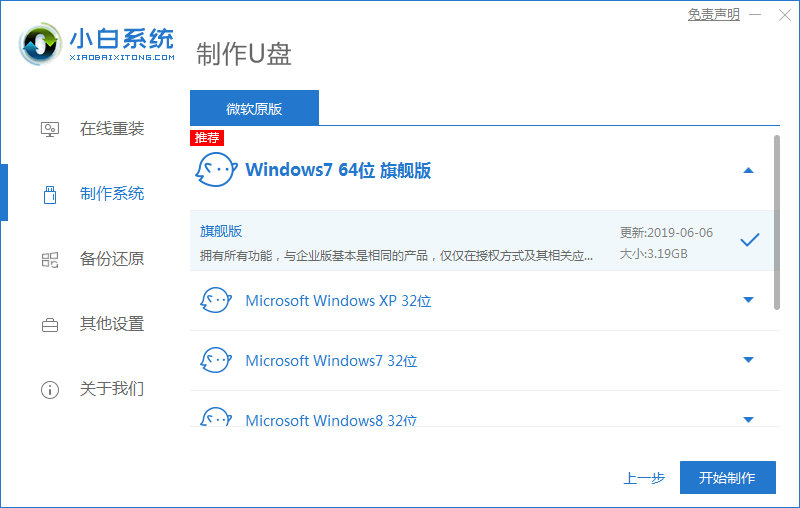
3.此时进入到下载镜像文件和制作启动盘的操作当中,我们需等待下载完成。
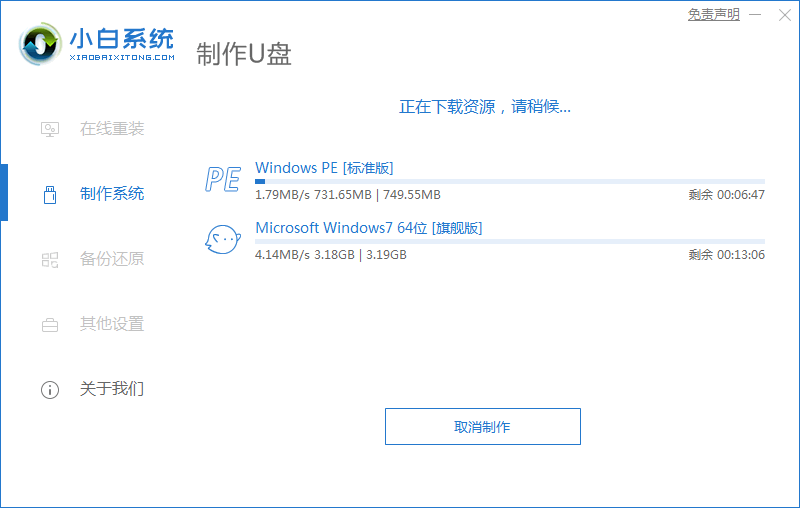
4.启动盘制作完成后,直接将电脑重启。
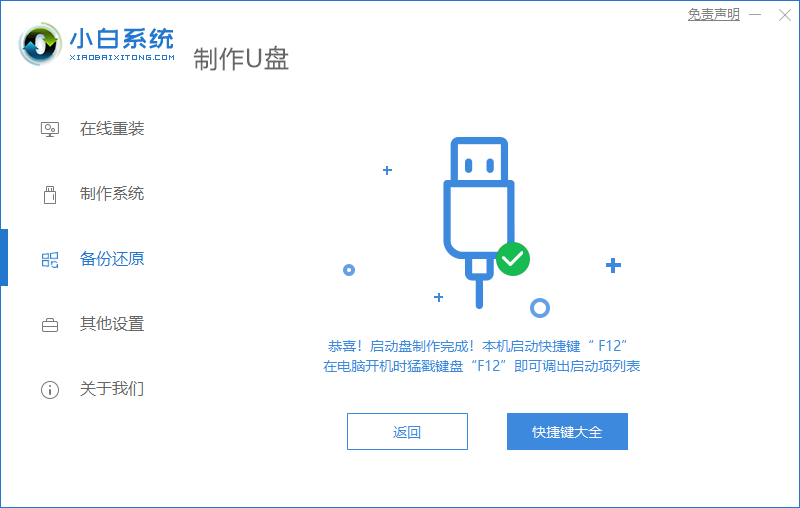
6.在开机启动的页面,我们选择带有usb选项进入页面。

7.装机工具会自动进行安装系统,我们无需手动进行操作。

8.系统安装完成,我们选择页面下方【立即重启】。
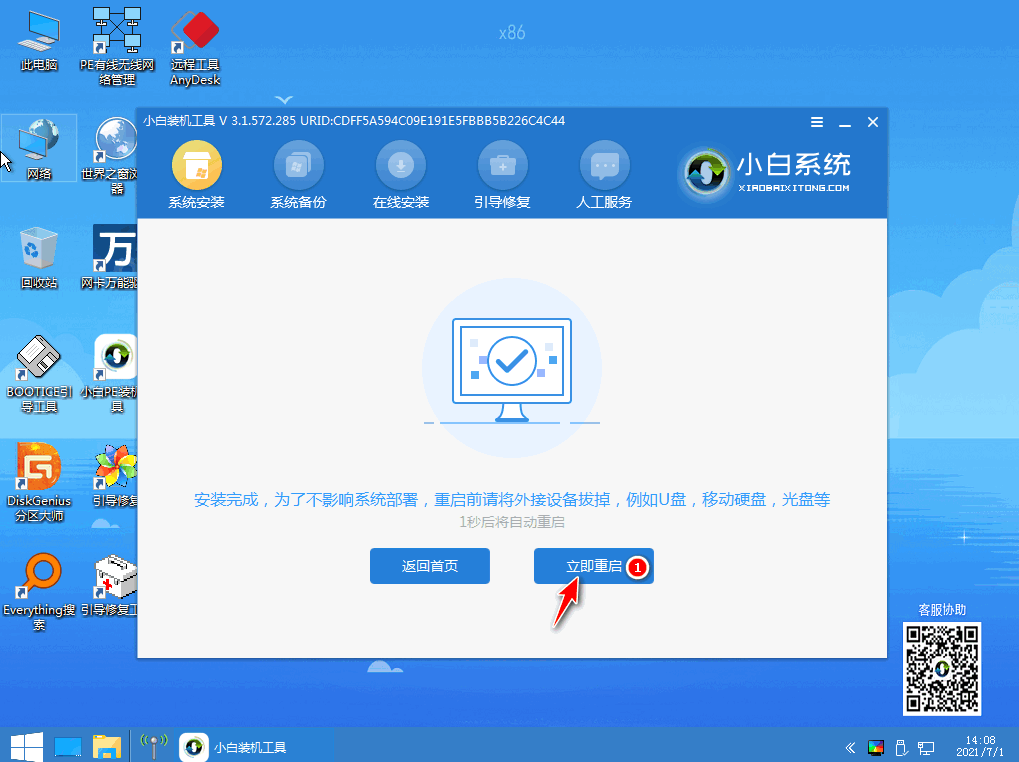
9.最后重启回到新的页面时,安装就完成啦。

这就是u盘重装系统的方法内容,有需要的小伙伴,可以根据上述方法进行操作。
 有用
26
有用
26


 小白系统
小白系统


 1000
1000 1000
1000 1000
1000 1000
1000 1000
1000 1000
1000 1000
1000 1000
1000 1000
1000 1000
1000猜您喜欢
- 如何设置u盘启动?2022/08/16
- u盘有写保护的解决方法2022/04/20
- 小白U盘重装系统:轻松解决电脑问题..2024/03/04
- 如何使用U盘安装操作系统2023/10/28
- u盘制作启动盘,小编教你简单制作U盘安..2017/12/01
- 如何用U盘安装系统:详细步骤与常见问题..2024/08/20
相关推荐
- 如何制作u盘启动盘2024/10/07
- U盘重装win8系统的步骤教程2021/10/28
- 老挑毛u盘装系统win7如何操作..2023/01/25
- U盘如何制作PE启动盘,小编教你U盘如何..2017/12/13
- 联想电脑重装系统按哪个键进u盘启动..2022/10/29
- u盘修复器,小编教你如何修复U盘..2017/11/18














 关注微信公众号
关注微信公众号



